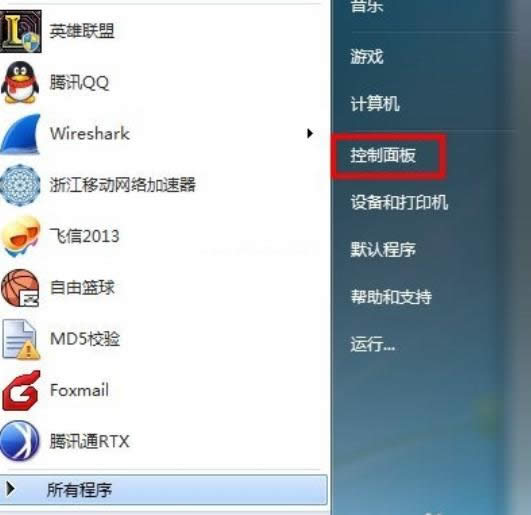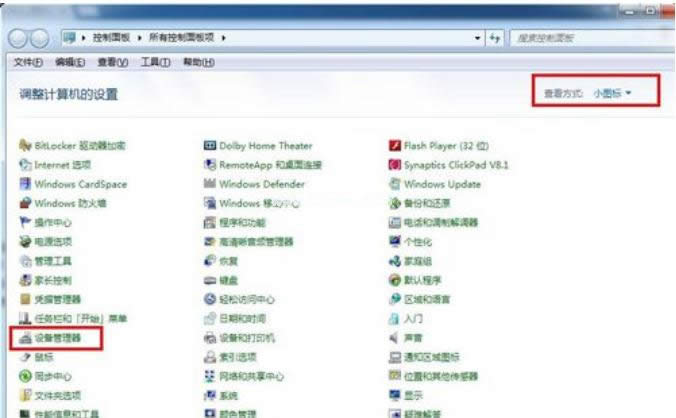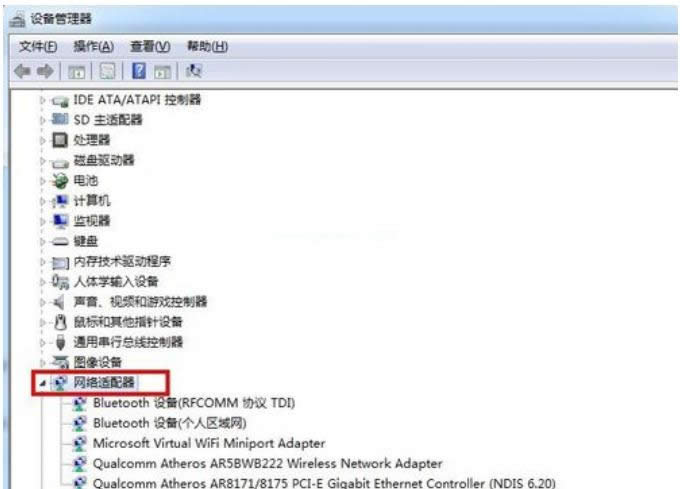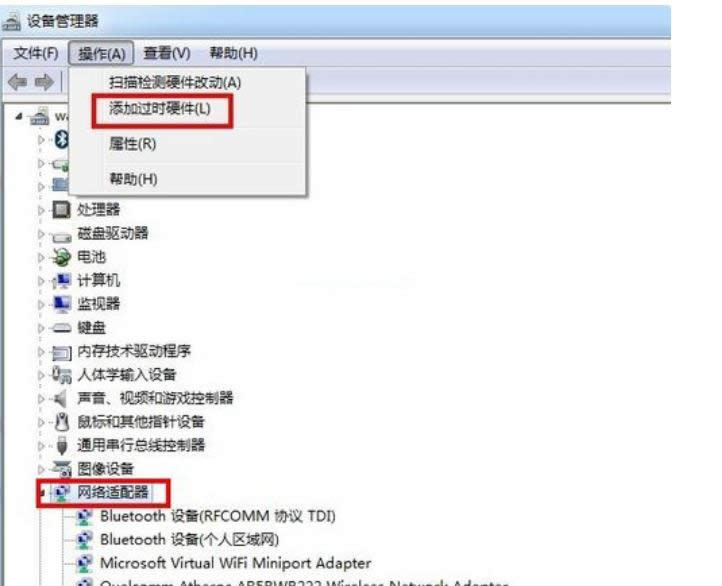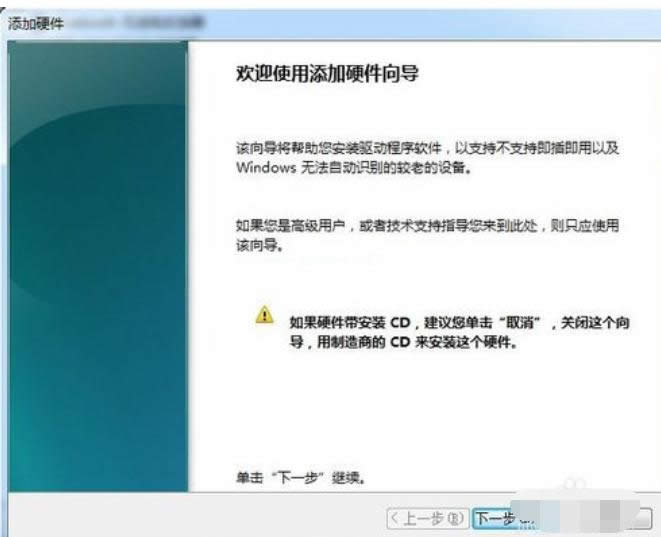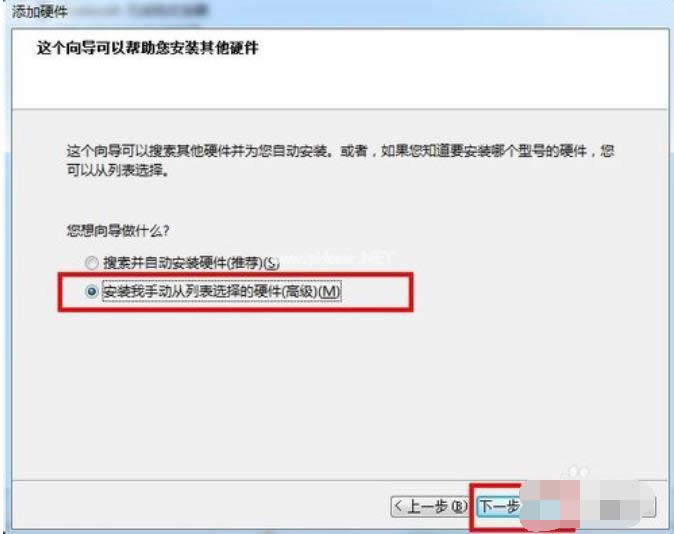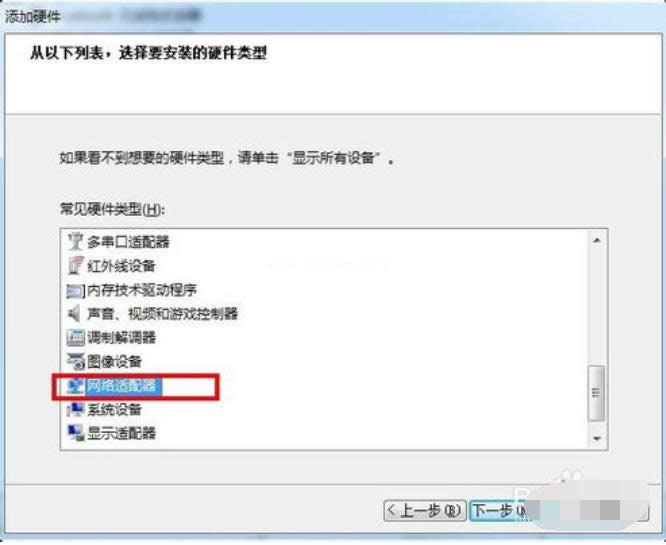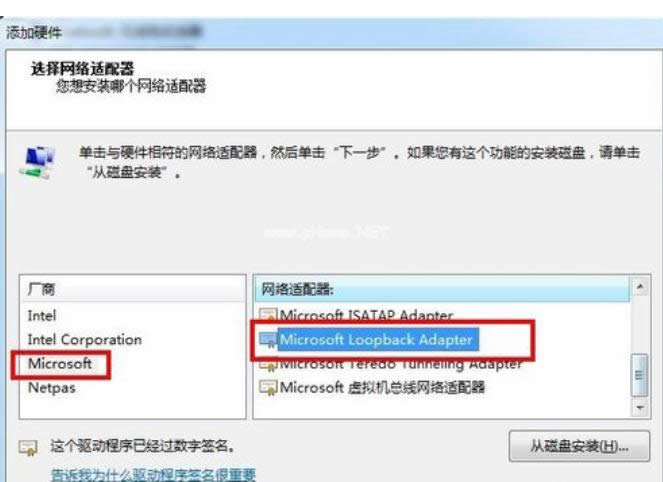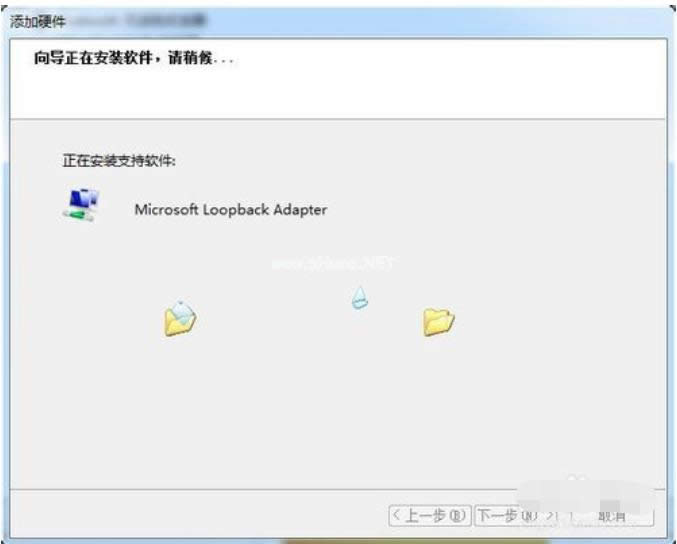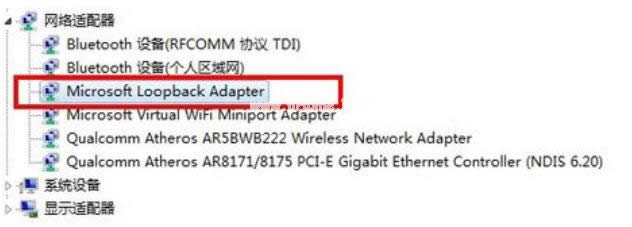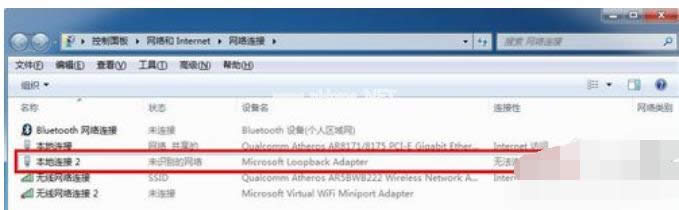推薦系統(tǒng)下載分類: 最新Windows10系統(tǒng)下載 最新Windows7系統(tǒng)下載 xp系統(tǒng)下載 電腦公司Windows7 64位裝機萬能版下載
虛擬網卡,本教程教您設置虛擬網卡辦法
發(fā)布時間:2021-02-28 文章來源:xp下載站 瀏覽:
|
Windows 7,中文名稱視窗7,是由微軟公司(Microsoft)開發(fā)的操作系統(tǒng),內核版本號為Windows NT 6.1。Windows 7可供家庭及商業(yè)工作環(huán)境:筆記本電腦 、平板電腦 、多媒體中心等使用。和同為NT6成員的Windows Vista一脈相承,Windows 7繼承了包括Aero風格等多項功能,并且在此基礎上增添了些許功能。 建立了虛擬網卡有什么作用?建立遠程計算機間的局域網。虛擬網卡技術就像VPN,意思就是可以和公網上其他計算機通過建立虛擬HUB實現(xiàn)連接,這樣就形成了幾臺遠程計算機間的局域網,最普通的就是局域網互聯(lián)游戲。 小伙伴們,小編最近學習到了一個新的技能了喔,其實小編新學到的這種技能就給win7系統(tǒng)進行設置虛擬網卡的方法。小伙伴你們聽完有沒有心動呢?有的話,那么還等什么趕緊去看看小編在下面給你們分享的詳細操作方法啊。 1,建立虛擬網卡其實很簡單,不知道的朋友可能不能找到哪里去設置,那么我們一步步來講解吧,首先我們進入控制面板; Win7系統(tǒng)如果顯示設置較少,我們可以點擊類別那里顯示小圖標就可以把所有的內容顯示出來了,以便于我們操作;
虛擬網卡載圖1
設置虛擬網卡載圖2 2, 在控制面板中,我們找到網絡適配器,添加虛擬網卡就可以了,那么我們首先選中網絡適配器,然后點擊上面的操作選中“添加過時硬件”;
虛擬網卡載圖3
虛擬網卡載圖4 3,點擊添加過時硬件后我們進入正規(guī)流程,點擊下一步,我們需要選擇安裝手動從列表中選擇的硬件;
設置虛擬網卡載圖5
設置虛擬網卡載圖6 4,選擇網絡適配器,然后點擊下一步;
設置載圖7 5, 選擇需要安裝的網絡適配器,左邊選擇廠商:microsoft,右邊網絡適配器選擇loopback,點擊下一步;
設置載圖8 6,點擊下一步,再點擊下一步,正在安裝支持的軟件,即虛擬網卡; 設置載圖9 設置虛擬網卡載圖10 7, 提示成功安裝硬件,設置向導完成,點擊完成,虛擬網卡就創(chuàng)建好了,隨后我們可以在網上鄰居查看驗證。
win載圖11 8,創(chuàng)建完成后,我們可以在控制面板的設備管理器中的網絡適配器中多了一個loopback adapter; 設置載圖12 9,然后在網上鄰居的網絡連接中也能找到一個本地連接2,這個就是我們創(chuàng)建的虛擬連接,也就是我們所說的虛擬網卡。 win載圖13 Windows 7簡化了許多設計,如快速最大化,窗口半屏顯示,跳轉列表(Jump List),系統(tǒng)故障快速修復等。Windows 7將會讓搜索和使用信息更加簡單,包括本地、網絡和互聯(lián)網搜索功能,直觀的用戶體驗將更加高級,還會整合自動化應用程序提交和交叉程序數(shù)據(jù)透明性。 |